我的文档在哪个盘,小猪教您我的文档在哪个盘
- 时间:2018年08月10日 16:00:09 来源:魔法猪系统重装大师官网 人气:19798
经常使用电脑的朋友,应该都清楚的知道我的文档在哪个盘吧。肯定有很多用户不了解吧,那么怎么查看我的文档在哪个盘呢?那么,今天小编就针对这个问题来给大家讲解一下,有需要的用户就通过文章内容来了解一下吧,希望可以帮助到大家。
如果您想知道我的文档存储在哪里,可以在“我的文档”上单击鼠标右键,然后从快捷菜单中选择“属性”。在“我的文档 属性”窗口的“目标文件夹”标签下可以看到“我的文档”的存储位置。下面,小编给大家讲解我的文档在哪个盘。
我的文档在哪个盘
打开administrator文档,找到“我的文档”。

系统文档载图1
右键“我的文档”-“属性”,打开“位置”,点击“移动”。
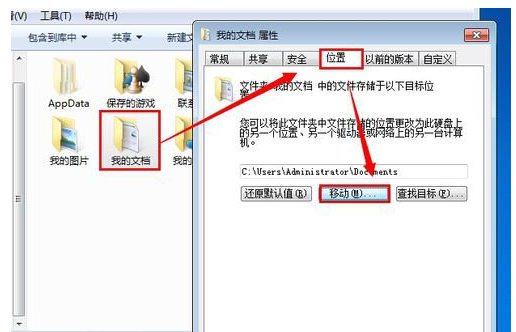
电脑文档载图2
选择D盘,在D盘下新建文件夹“我的文档”,然后选中,点击“选择文件夹”。
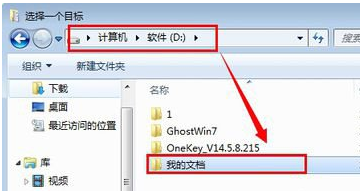
系统文档载图3
在弹出的窗口中选择“是”,开始移动所有文件到D盘。

我的文档载图4
所有文件已经转移到D盘了。
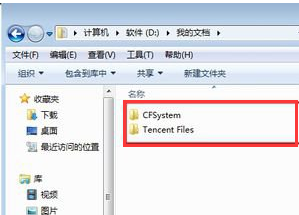
我的文档载图5
以上就是我的文档在哪个盘的相关介绍。
电脑文档,我的文档,系统文档,文档








